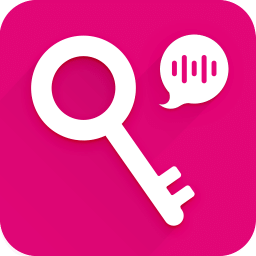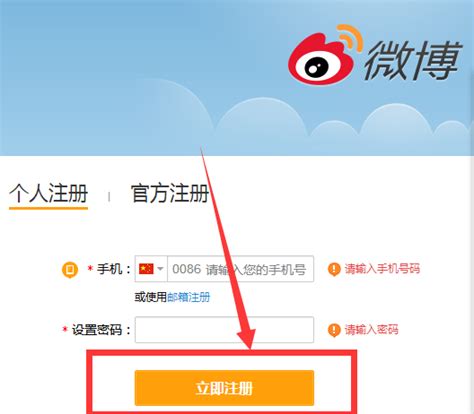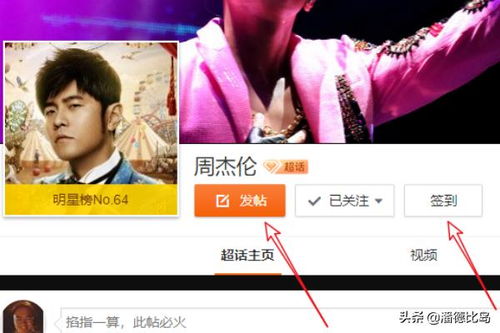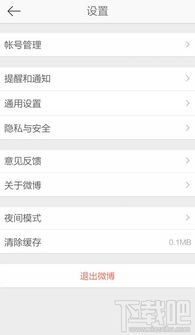【快速指南】电脑版微博登录教程:一步步教你轻松上手!
在当今数字化时代,微博作为中国最具影响力的社交媒体平台之一,不仅承载了海量信息的传递,也成为人们分享生活、交流观点的重要渠道。对于许多用户而言,无论是通过手机还是电脑,登录微博都是日常操作之一。今天,我们就来详细探讨一下电脑版微博的登录方式,从多个维度为你解析这一过程。

电脑版微博登录的多维度解析
1. 浏览器直接访问
最直接且常见的登录方式之一,就是通过浏览器直接访问微博的官方网站。首先,打开你常用的浏览器(如Chrome、Firefox、Edge或360浏览器等),在地址栏中输入“新浪微博”的官方网址([weibo.com](http://weibo.com)),或者通过搜索引擎(如百度)搜索“新浪微博”,找到官方网站链接并点击进入。

进入微博官网后,你会看到页面右上方有一个明显的“登录”按钮或账号登录入口。点击该按钮,会弹出一个登录框,要求你输入微博账号(可以是邮箱、手机号或用户名)和密码。确认无误后,点击“登录”即可成功进入你的微博主页。
2. 扫码登录
对于习惯使用手机微博的用户来说,扫码登录无疑是一种更为便捷的方式。首先,在电脑版微博的登录页面,找到并点击“安全登录”或类似的按钮,页面上会显示出一个二维码。
接着,打开手机上的微博客户端(确保是最新版本),点击右上角的“+”号或“扫一扫”功能,对准电脑屏幕上的二维码进行扫描。扫描成功后,手机屏幕上会弹出确认登录的提示,点击确认,电脑端即可自动登录到你的微博账号。这种方式不仅方便快捷,还能有效提升账号的安全性。
3. 短信验证码登录
除了传统的账号密码登录和扫码登录外,微博还提供了短信验证码登录的方式。这一方式尤其适用于忘记密码或在不方便输入密码的场景下使用。
在登录页面,选择“短信登录”选项,并输入你的微博绑定的手机号码。点击“获取验证码”,系统会发送一条包含验证码的短信到你的手机上。输入正确的验证码后,点击“登录”,即可成功进入微博。需要注意的是,验证码通常有一定的有效期(如一分钟内),请确保在有效期内完成验证。
4. 第三方平台登录
除了上述几种直接登录微博的方式外,部分用户可能还习惯通过第三方平台(如QQ、微信等)来登录微博。这种方式依赖于你在微博和第三方平台之间的账号绑定。
在登录页面,选择“QQ登录”或“微信登录”等选项,并根据提示进行授权操作。授权成功后,你将能够直接通过第三方平台的账号信息登录微博,无需再输入微博的账号密码。这种方式虽然方便,但需要注意保护好自己的第三方平台账号安全。
5. 安全性与注意事项
在享受微博带来的便捷与乐趣的同时,我们也应时刻关注账号的安全性问题。首先,建议设置复杂且易于记忆的密码,并定期更换密码以降低被盗风险。其次,在使用扫码登录或短信验证码登录时,请确保周围环境安全,避免被他人窃取验证码或扫描码。
此外,对于长时间未登录的账号,微博可能会要求你进行额外的身份验证步骤以确保账号安全。请按照提示完成验证操作,以免影响正常使用。
最后,还需注意保护个人信息和隐私。在微博平台上发布内容时,请谨慎考虑哪些信息可以公开分享,避免泄露个人敏感信息给不法分子可乘之机。
结语
通过以上多个维度的解析,我们不难发现电脑版微博的登录方式多种多样且灵活便捷。无论是传统的账号密码登录、便捷的扫码登录还是安全的短信验证码登录以及第三方平台登录等方式,都能满足不同用户的需求和场景。在享受微博带来的便利与乐趣的同时,我们也应时刻关注账号的安全性问题并采取相应的防护措施以确保个人信息的安全。
-
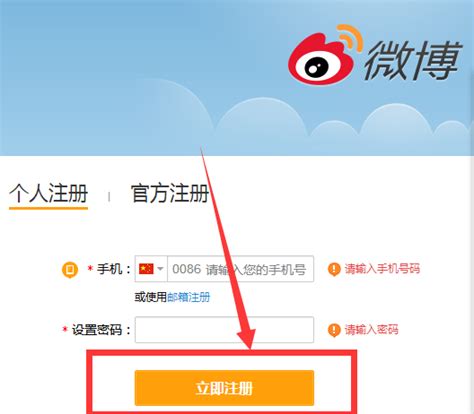 轻松上手!一步步教你申请微博账号资讯攻略11-26
轻松上手!一步步教你申请微博账号资讯攻略11-26 -
 微信网页版登录全攻略:一步步教你轻松上手!资讯攻略10-24
微信网页版登录全攻略:一步步教你轻松上手!资讯攻略10-24 -
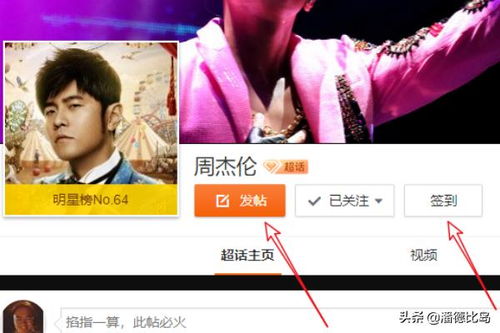 探索网页版微博,轻松发现并进入超话社区资讯攻略10-27
探索网页版微博,轻松发现并进入超话社区资讯攻略10-27 -
 微博昵称大变身:轻松几步教你改新名!资讯攻略10-27
微博昵称大变身:轻松几步教你改新名!资讯攻略10-27 -
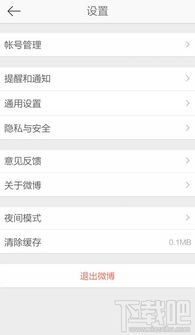 如何快速找到并下载手机微博客户端资讯攻略11-25
如何快速找到并下载手机微博客户端资讯攻略11-25 -
 轻松搞定TP-Link设备设置,一步步教你上手!资讯攻略10-31
轻松搞定TP-Link设备设置,一步步教你上手!资讯攻略10-31